STEP 6
新建一层,用矩形选框工具拖拽出一个矩形,填充黑色(D、alt+Del)
STEP 7
将犀牛拖入到画布中,进行自由变换(ctrl+T),调整到适合的大小
STEP 8
同样操作其他两个动物
STEP 9
合并三个动物为一层(点击顶层,ctrl+E两次)
STEP 10
图层面板中,点击“锁定透明象素”按钮,设置前景色为黑色(D),填充(alt+Del)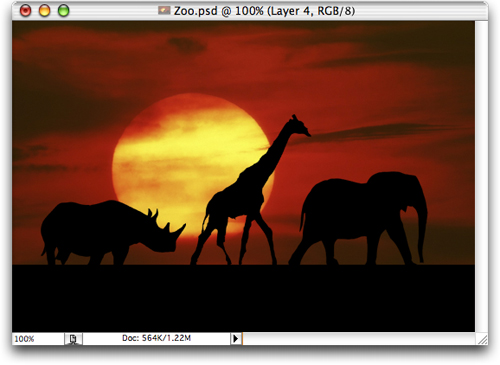
STEP 11
最后加上文字,整个影像感觉就完成了
STEP 12
自行车的尝试: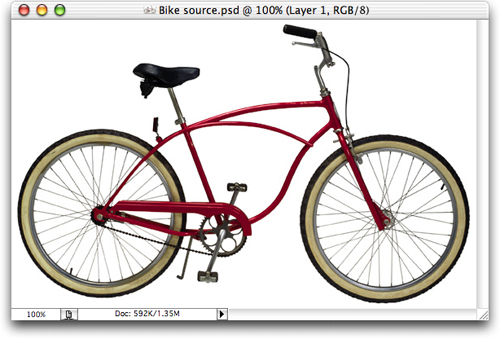
效果图:
高尔夫球手
效果: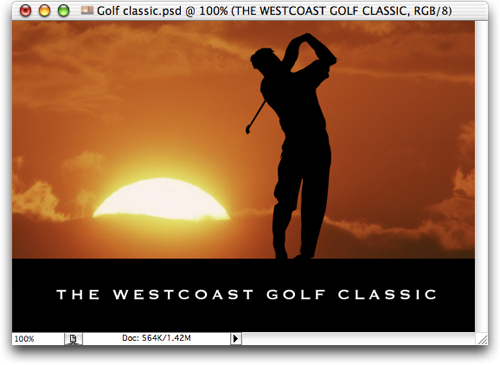
标签:背光影像













